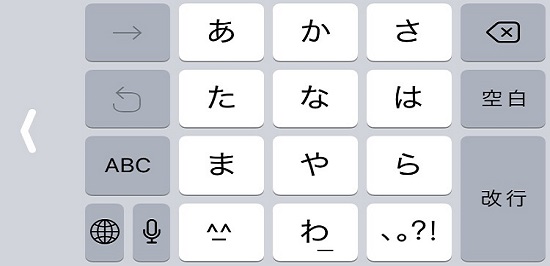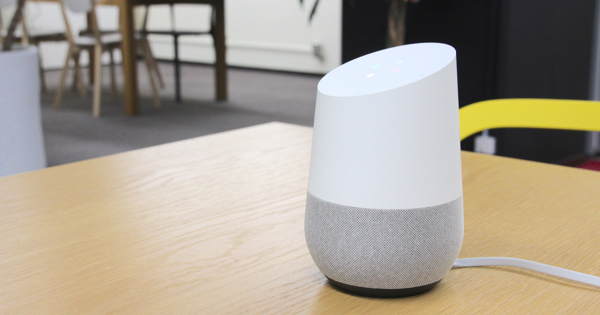こんにちは、ryoです。
iOS 11になってから便利な機能が増えましたが、皆さんは「片手用キーボード」を使っていますか?
iPhone 8 Plusなどの画面が大きい端末で、文字入力の際に指が届かない…といった時に便利ですよ。
今回は片手用キーボードの設定方法と、使い方を紹介します。
「片手用キーボード」の使い方
片手用キーボードはiOS 11から採用された新機能です。
片手でも文字入力しやすいように、キーボードのボタンを左右どちらかに寄せてくれる機能となっています。
以前まではサードパーティ製アプリでは利用出来たので、公式にその機能が利用できるようになったという形ですね。
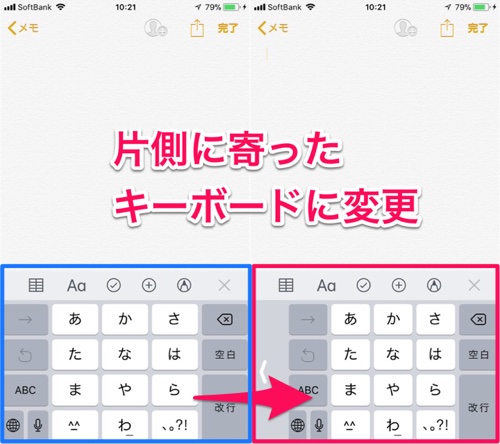
設定方法は簡単で、キーボード上の「地球儀アイコン」を長押しして、指を左右にスライドさせるだけ。
右にスライドさせたら右寄りに、左にスライドさせたら左寄りのキーボードが利用できるようになりますよ。
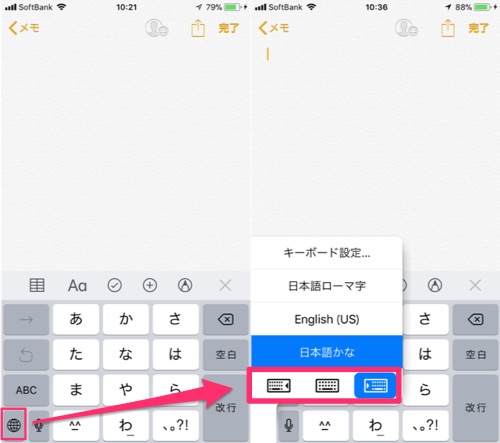
元に戻すには、同じように地球儀のアイコンを長押しして真ん中のアイコンを選択するか、余ったスペースにある矢印をタップすればOK。
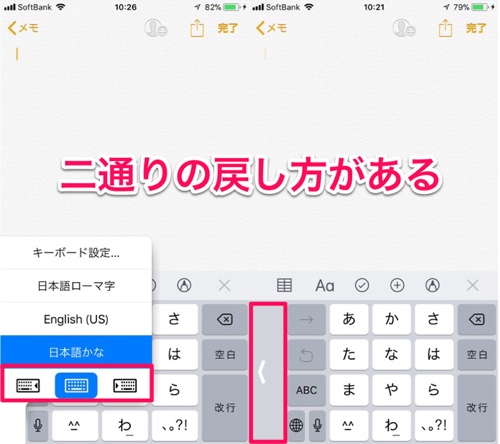
キーボード上で変更出来るのでほぼ使わないかと思いますが、設定アプリからも一応変更が可能。
「設定」→「一般」→「キーボード」→「片手用キーボード」から切り替えが出来ます。
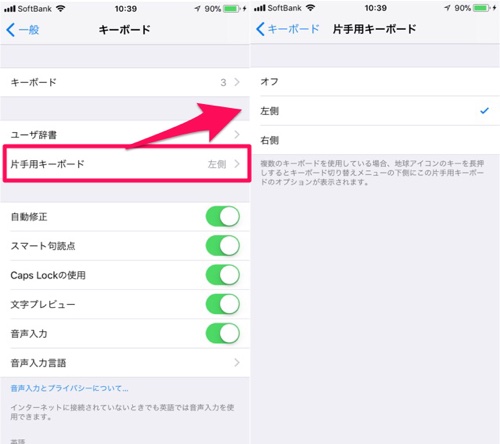
以上、iOS 11から搭載された機能「片手用キーボード」について紹介しました。
普段から文字入力の際に「指が届かないな…」と思っていた方は簡単に設定できるので、ぜひ利用してみて下さい!